电脑管家插件清理记录怎么查看
时间:2022-08-22 10:58:27作者:极光下载人气:79
电脑管家是一款功能比较全面的查杀软件,在该软件中大量的功能可以供我们使用,电脑管家相比其他的查杀病毒的软件来说,电脑管家从功能上就已经领先了,电脑管家除了常规的病毒查杀,还能玩qq游戏、文档找回、诈骗信息查询、查看腾讯新闻、以及优化开机慢的启动项等等,除了这些还有很多功能,因此功能的全面是该软件的亮点,腾讯电脑管家使用这么多年还一直这么火热,也是有一定的原因的,一些小伙伴下载了电脑管家,但不知道如何使用该软件查看清理了的插件记录,那么就和小编一起来看看如何使用该软件查看插件清理记录方法教程吧。
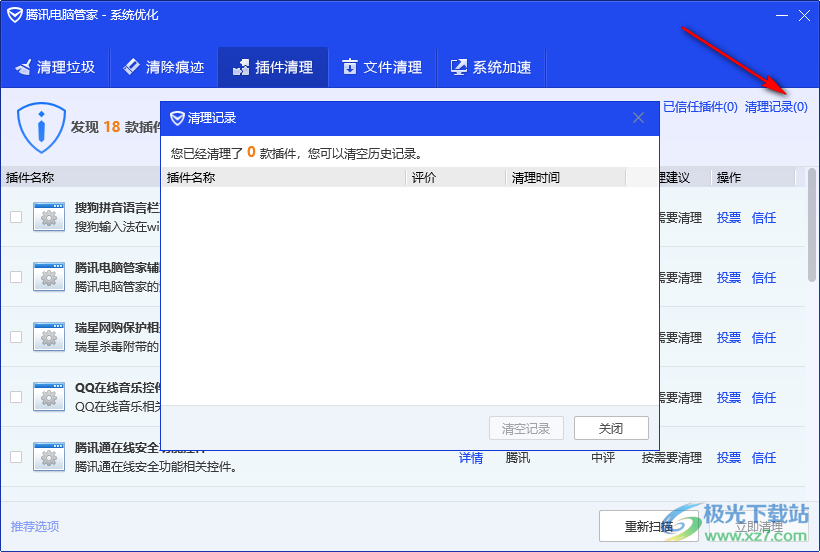
方法步骤
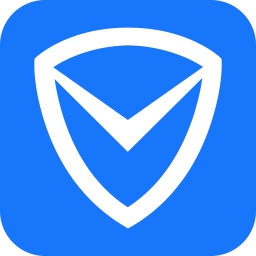
大小:1.95 MB版本:v17.2.26137.216环境:Win10
- 进入下载
1.将电脑管家打开之后,在页面左侧下方位置点击【工具箱】打开。
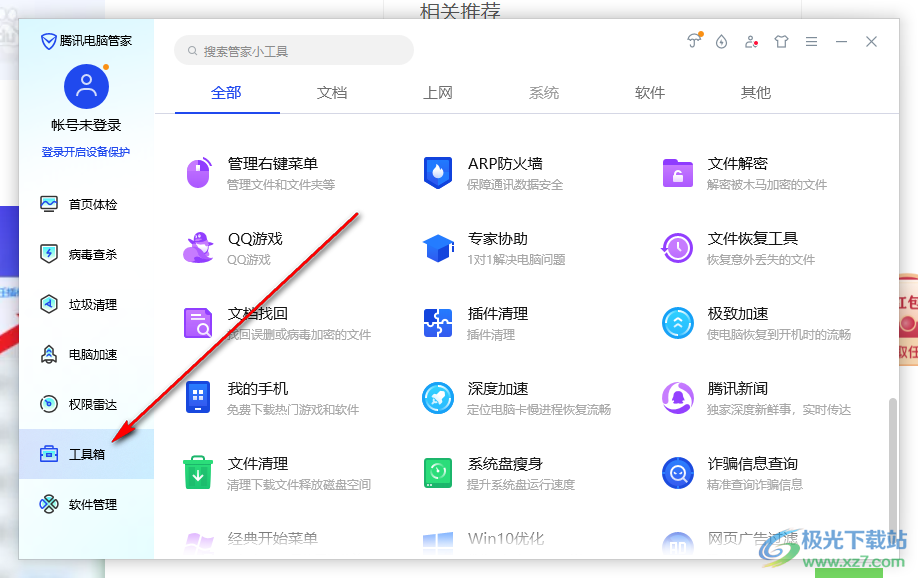
2.然后在页面右侧的位置找到【插件清理】选项进入到页面中,如果是刚下载的电脑管家,打开软件后,需要先下载安装好需要进入的页面选项的组件,然后才能进入。
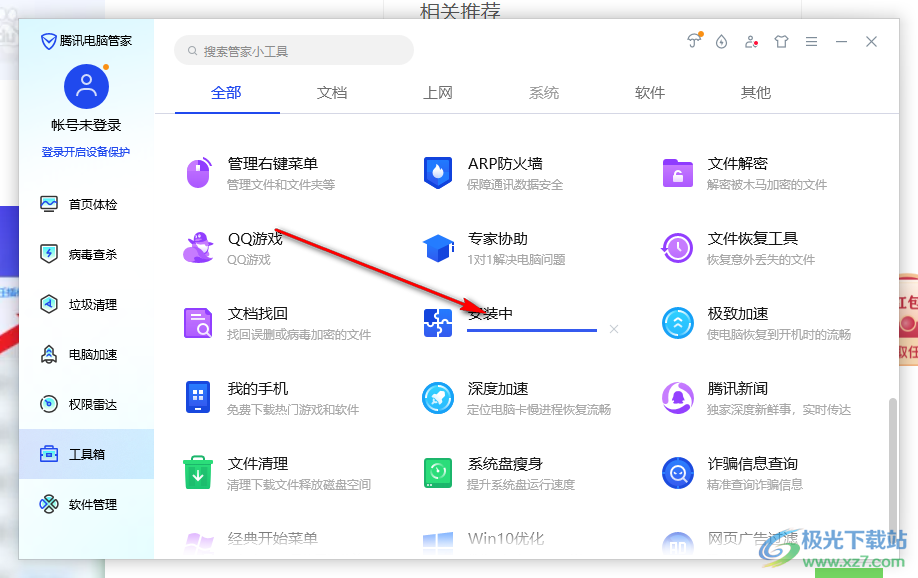
3.在页面右上角的位置可以看到有一个【清理记录】选项按钮,点击之后会弹出来一个【清理记录】的选项窗口。
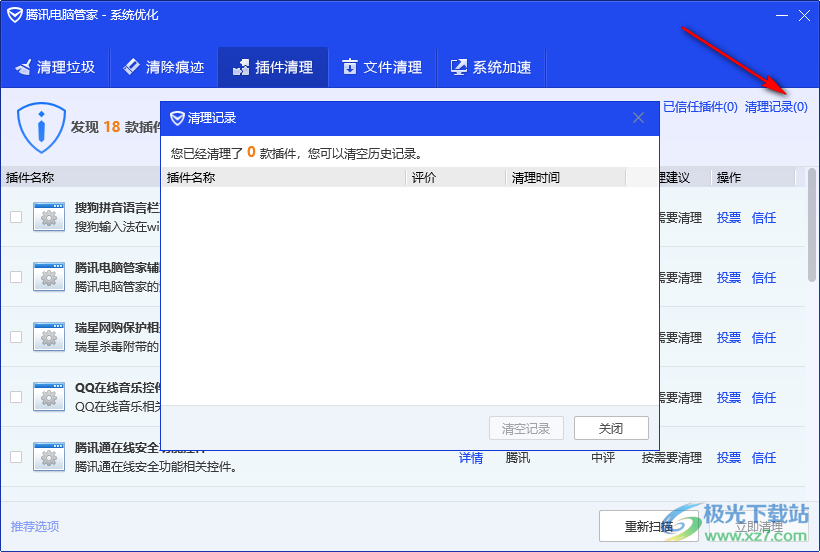
4.在该页面可以查看到自己已经清理了的插件记录,如果想要清空记录,就点击该窗口下的【清空记录】即可。
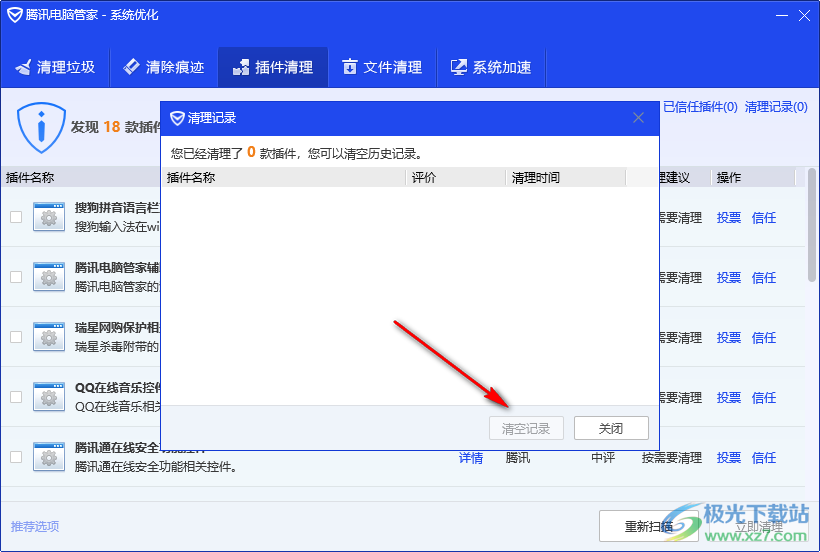
腾讯电脑管家是一款十分受到大家重要的查杀病毒软件,平时可以通过这款软件来看一下腾讯新闻或是玩一下手游之类的游戏,关于如何查看插件记录的方法就讲到这里了,有需要的小伙伴可以看看。
相关推荐
相关下载
热门阅览
- 1百度网盘分享密码暴力破解方法,怎么破解百度网盘加密链接
- 2keyshot6破解安装步骤-keyshot6破解安装教程
- 3apktool手机版使用教程-apktool使用方法
- 4mac版steam怎么设置中文 steam mac版设置中文教程
- 5抖音推荐怎么设置页面?抖音推荐界面重新设置教程
- 6电脑怎么开启VT 如何开启VT的详细教程!
- 7掌上英雄联盟怎么注销账号?掌上英雄联盟怎么退出登录
- 8rar文件怎么打开?如何打开rar格式文件
- 9掌上wegame怎么查别人战绩?掌上wegame怎么看别人英雄联盟战绩
- 10qq邮箱格式怎么写?qq邮箱格式是什么样的以及注册英文邮箱的方法
- 11怎么安装会声会影x7?会声会影x7安装教程
- 12Word文档中轻松实现两行对齐?word文档两行文字怎么对齐?
网友评论